- Home
- ホーム
- Acrobatフォーラム
- ディスカッション
- Re: アクションウィザードで作成したTIFFファイルの名前について
- Re: アクションウィザードで作成したTIFFファイルの名前について
リンクをクリップボードにコピー
コピー完了
Acrobat Pro DCを使用し、フォルダ単位でPDFをTIFF形式に変換する作業を試みています。
アクションウィザード機能の「TIFF形式で書き出し」を使うことで、変換自体は上手くいっているのですが、
ファイル名が以下の様に変更されてしまいます。
変更前:TEST.pdf
変更後:TEST_ページ_1_画像_0001.tif
「TEST.pdf」であれば、そのまま「TEST.tif」のように、拡張子だけ変更する事が望ましいのですが、
そのように使用する方法はありませんでしょうか。
よろしくお願いいたします。
 1 件の正解
1 件の正解
まず、アクションを編集の保存と書き出しから「保存」を追加してください。設定を指定をクリックすると出力オプションのダイアログが表示されるので、ファイルを代替形式で書き出しで「TIFF」を選択してOKします。これを保存すればアクションの登録は完了です。次にTIFFを書き出す際の設定ですが、これは環境設定のPDFからの変換で行います。TIFFを選択して設定を編集で求める設定に変更してください。デフォルトを押せばいつでも戻せます。これで拡張子だけが変更された形で書き出されます。

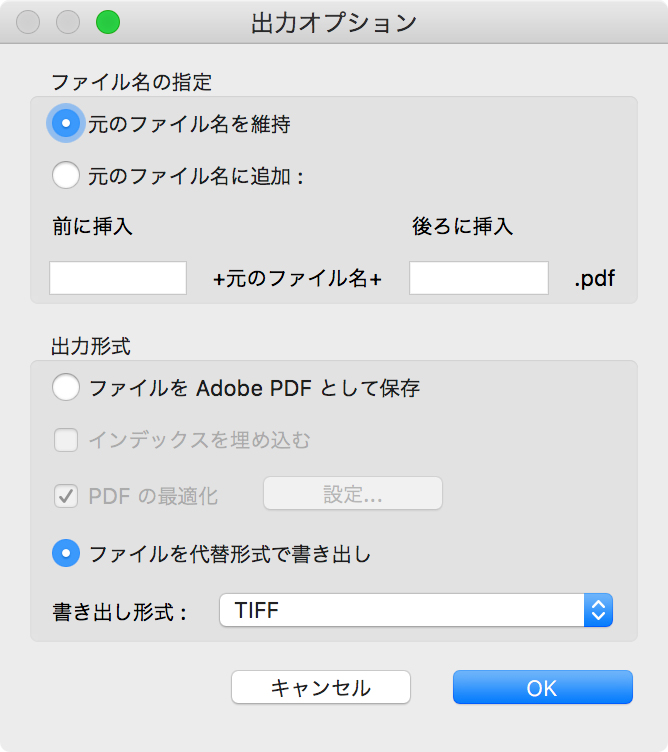
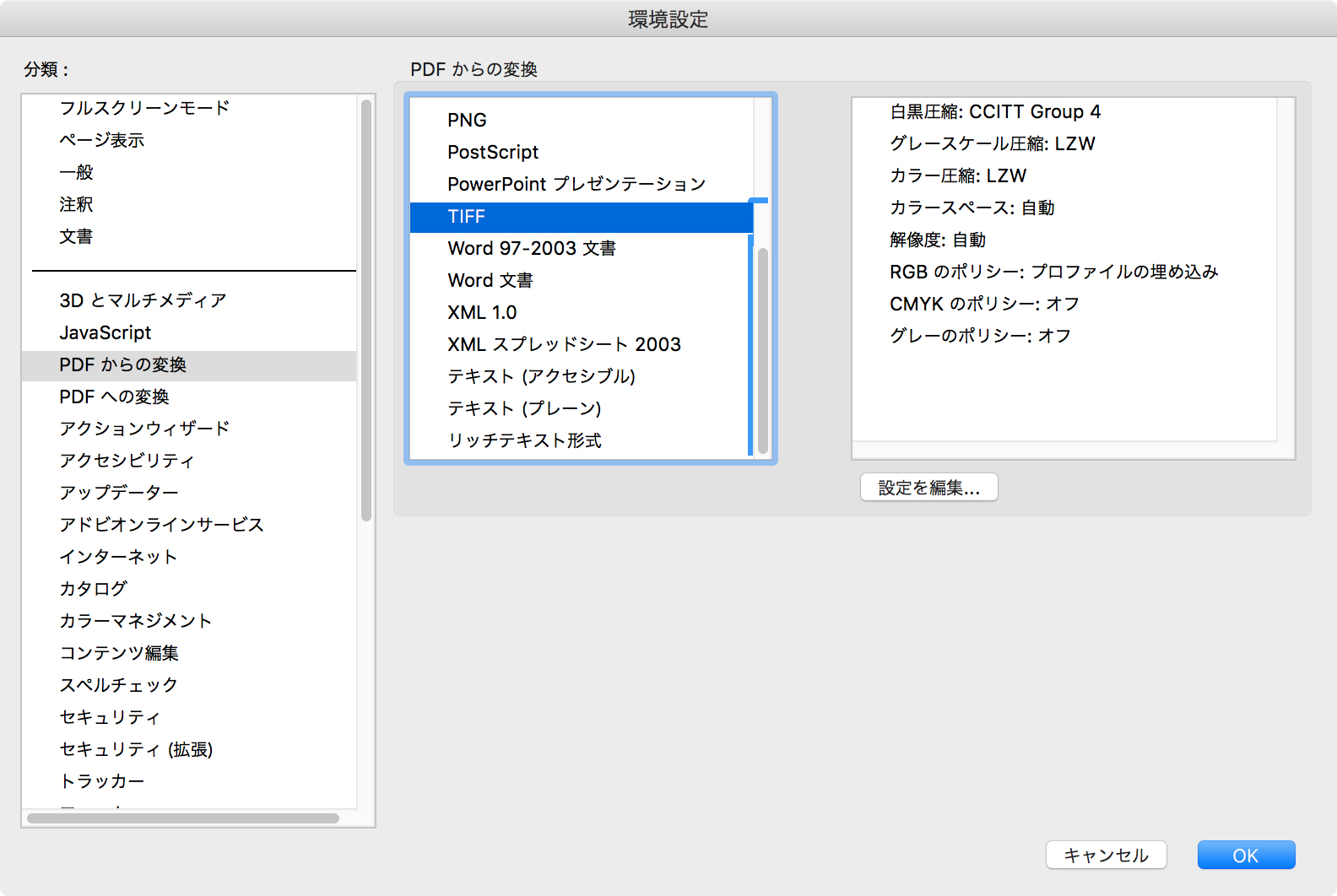
リンクをクリップボードにコピー
コピー完了
PDFの場合は複数ページが含まれている可能性がどうしてもありえるため、
ビットマップ形式への変換を行うと連番情報などが付与されることが往々にしてありえます。
これを避けることはできませんから、一度書き出した後に別途リネーム処理を行うことになると思います。
(WindowsならフリーソフトのFlexible Renamerあたりを使うのが無難ですが)
リンクをクリップボードにコピー
コピー完了
まず、アクションを編集の保存と書き出しから「保存」を追加してください。設定を指定をクリックすると出力オプションのダイアログが表示されるので、ファイルを代替形式で書き出しで「TIFF」を選択してOKします。これを保存すればアクションの登録は完了です。次にTIFFを書き出す際の設定ですが、これは環境設定のPDFからの変換で行います。TIFFを選択して設定を編集で求める設定に変更してください。デフォルトを押せばいつでも戻せます。これで拡張子だけが変更された形で書き出されます。

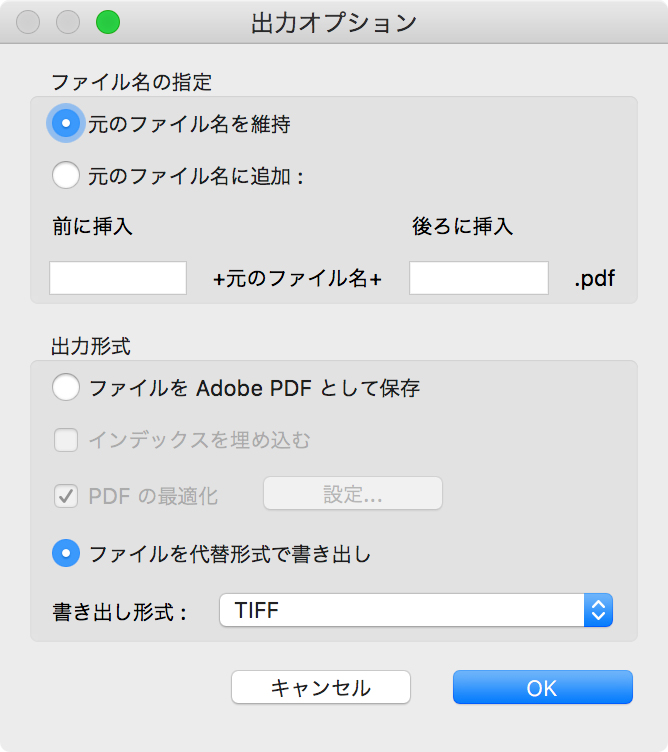
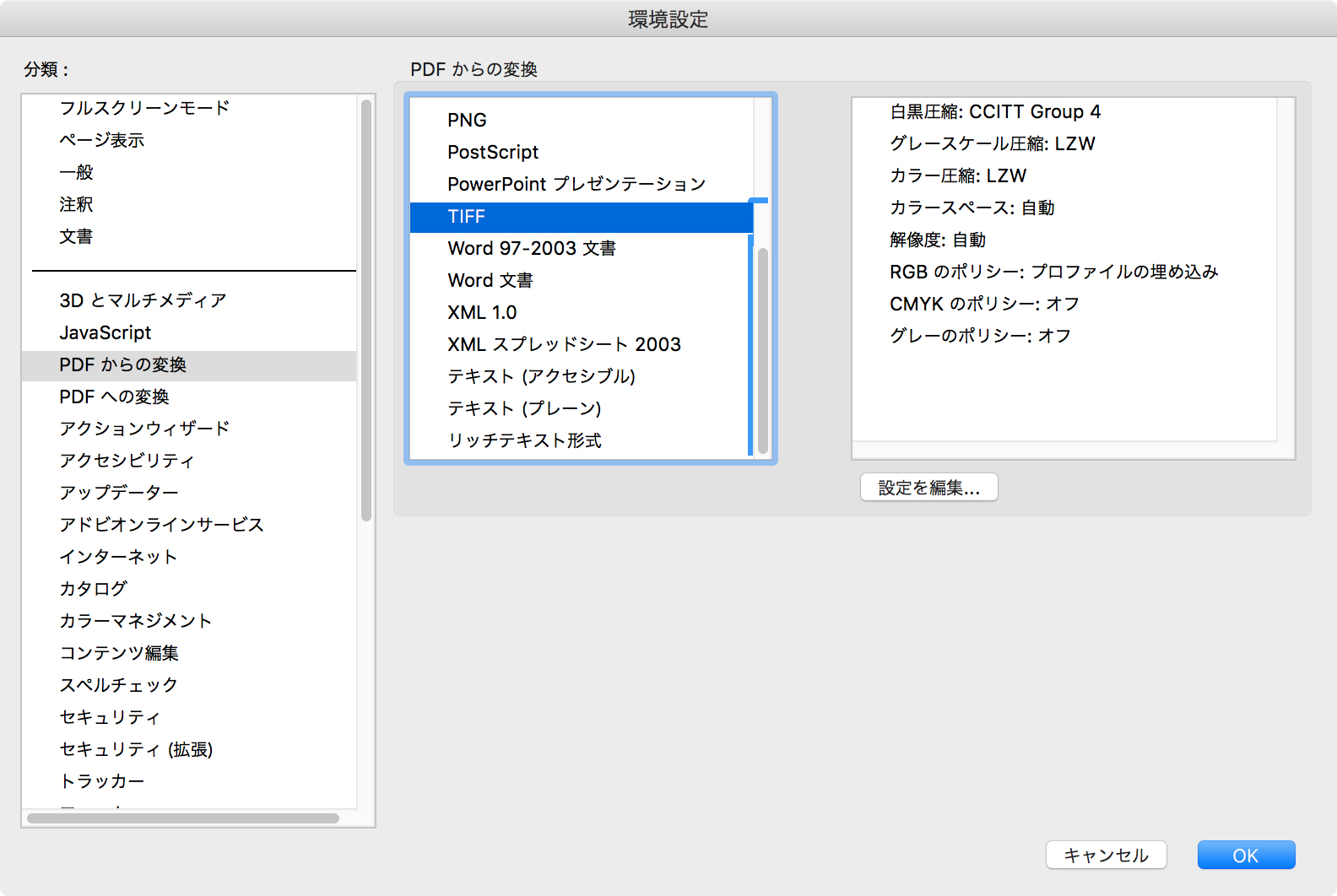
リンクをクリップボードにコピー
コピー完了
ご指示の方法で、当方の要望通りの処理が行えるようになりました。
大変助かりました、ありがとうございます。
